Najlepšie 2 spôsoby, ako zálohovať knižnicu iPhoto
iPhoto je jednou z najväčších správ fotografiíaplikácie, ktoré sú predinštalované na väčšine počítačov Mac a umožňujú vám ukladať a usporiadať fotografie skutočne neprehľadným spôsobom. Bol som veľkým fanúšikom aplikácie, pretože je veľmi jednoduchý na používanie a tiež vám nemám veľa možností, ako vás zmiasť.
Niekedy možno budete chcieť zálohovať iPhotona externú jednotku alebo niekde inde, aby sa fotografie uchovávali v bezpečí. V takom prípade existuje niekoľko spôsobov, ako môžete vytvoriť zálohy vašich knižníc iPhoto.
V nasledujúcom sprievodcovi sa naučíte, ako môžete zálohovať svoju knižnicu iPhoto rôznymi spôsobmi:
Spôsob 1: Napálenie fotografií z iPhoto na disk

2. Po spustení aplikácie iPhoto vyberte knižnice alebo fotografie, ktoré chcete zálohovať na disk. Uistite sa, že typ disku, ktorý budete používať, má dostatok miesta na umiestnenie vašich fotografií. Typické CD má 700 MB miesta a DVD má 4,7 GB miesta. Vyberte si zodpovedajúcim spôsobom svoje fotografie.
3. Po výbere fotografií, ktoré chcete zálohovať, kliknite na ponuku Zdieľať v hornej časti a potom vyberte možnosť Vypáliť disk. Pomôže vám vypáliť vybraté fotografie na disk.
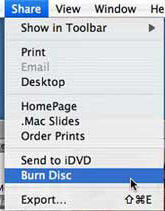
Takto ste mohli zálohovať fotografie iPhoto na disk.
Spôsob 2: Zálohujte fotografie z iPhoto na externý disk
Ak váš počítač Mac nemá napaľovačku diskov ako ja,potom môžete na zálohovanie fotografií použiť externú jednotku. Na trhu je k dispozícii veľa diskov s rôznymi možnosťami ukladania - od 500 GB do 2 TB a ešte viac.
1. Zatvorte aplikáciu iPhoto na počítači Mac, ak už je otvorený. Môžete to urobiť kliknutím na ponuku iPhoto v hornej časti a výberom možnosti Quit iPhoto a ukončíte aplikáciu.

2. Pripojte externú jednotku k počítaču Mac pomocou kompatibilného kábla. Uistite sa, že sa vaša jednotka zobrazuje v počítačoch Mac.
3. Otvorte priečinok, v ktorom sa nachádzajú knižnice iPhoto. Zvyčajne sa nachádza na stránke Users> YourUsername> Pictures. Keď sa nachádzate v tomto priečinku, vyhľadajte súbor s názvom iPhoto Library a presuňte ho na pevný disk zobrazený na ľavom paneli.
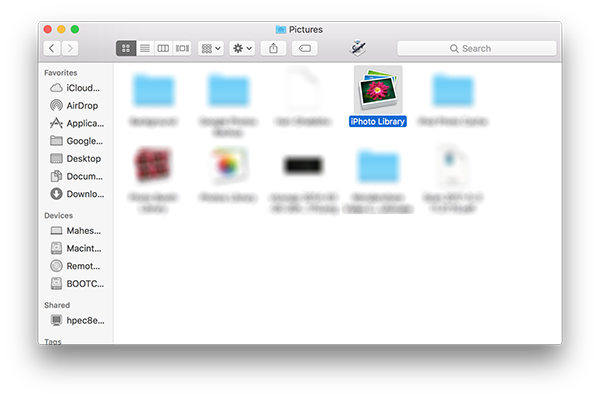
4. Knižnica iPhoto by teraz mala byť skopírovaná na externú jednotku a môžete súbor odstrániť z priečinka Obrázky.
Ak chcete načítať knižnicu iPhoto z externej jednotky, jednoducho spustite program iPhoto podržaním klávesu Option a potom sa zobrazí výzva na výber knižnice.
To je všetko, ako zálohovať knižnicu iPhoto. Ak ste omylom odstránili niektoré fotografie, ktoré ste si chceli ponechať a chcete ich získať späť. Existujú však aj aplikácie tretích strán, ako je napríklad softvér Tenorshare Data Recovery for Mac, ktorý umožňuje obnovenie odstránených fotografií.










![[Vyriešené] Ako obnoviť odstránené fotografie v knižnici Fotografie / iPhoto pre Mac](/images/data-recovery/solved-how-to-recover-deleted-photos-in-photosiphoto-library-for-mac.jpg)